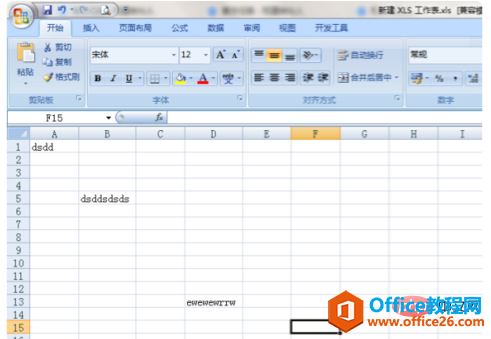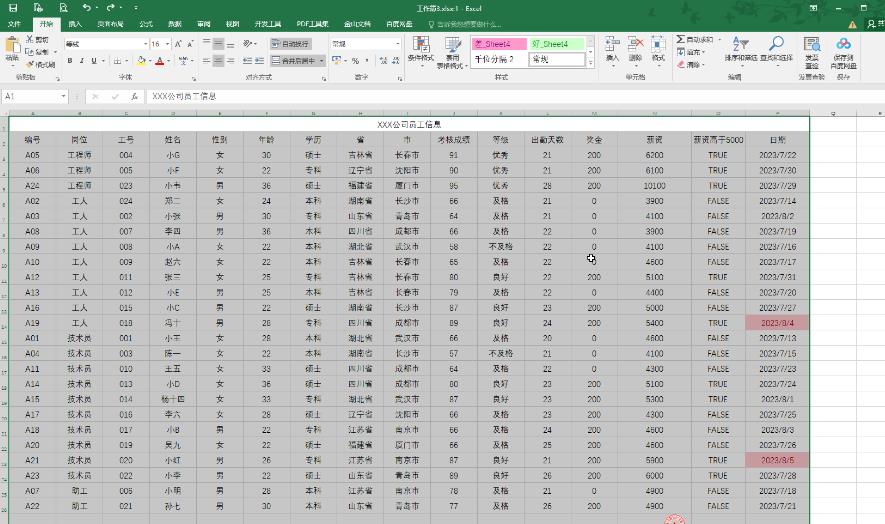当编辑完excel后,希望打印输出时,发现无法进行页面设置,且进行打印输出时会提示如图信息,无法打印预览,但是word却可以。

1、首先打开运行窗口,方法如下:1)可以直接按win R(针对win7系统);2)也可以从开始菜单中查找,打开开始菜单后点击“所有程序”——“附件”——点击“运行”,如图。

2、打开后,在输入框中输入service.msc,后点击确定,出现服务对话框。在右边一栏中找到Print Spooler,双击打开。

Excel表格里的文字如何批量修改
Excel表格里的文字如何批量修改?下面小编就为大家详细介绍一下,不会的同学一起来学习吧

3、在出现的对话框中启动类型可能为手动或是禁止,应将其改为自动,服务状态可能是已停止,应将其改为启动,然后点击确定。

4、这时候已可以使用excel中的打印预览等功能,若还想继续安装打印机,可点击“开始”--“设备和打印机”,出现下面的画面,按“添加打印机”,按照提示安装打印机即可。


注意事项:有时即使可以打印预览也无法打印输出,有可能还和纸张的大小设置有关系,通过预览可以发现问题,如是纸张大小问题,在打印页面进行设置更改后即可打印。
微软Excel2003只在特定区域填充背景教程
下面小编为大家带来了微软Excel2003只在特定区域填充背景教程,教程很不错,很值得学习,下面我们一起来看看吧